Cet article explique comment corriger l'erreur d'écriture du disque Steam sur Windows 10. Alors, lisez la suite pour connaître tous les détails!
Steam est une plate-forme de jeu pour PC où les individus peuvent s'amuser avec des milliers de titres, télécharger et installer automatiquement les dernières mises à jour pour leurs jeux, se connecter à des discussions et bien d'autres. Lors d'une installation ou d'une mise à jour du jeu, vous pouvez rencontrer l'erreur d'écriture du disque Steam sur Windows 10. Cette erreur affiche le message suivant à l'écran :
- Une erreur s'est produite lors de la mise à jour du game_title.
- Une erreur s'est produite lors de l'installation de game_title.
En dehors de cela, l'erreur se produit car le disque dur, le lecteur ou le dossier Steam corrompus sont protégés en écriture, des fichiers corrompus dans la bibliothèque Steam, des pilotes obsolètes, etc.
En attendant d'installer ou de mettre à jour un jeu sur Steam si vous obtenez une erreur d'écriture sur le disque alors vous n'êtes pas le seul à rencontrer cette erreur. De nombreux utilisateurs sont également aux prises avec ce gros casse-tête. Mais vous avez de la chance car maintenant, c'est une tâche assez facile à accomplir. Ouais! Vous avez bien entendu. Alors, lisons-les ci-dessous en profondeur!
Méthodes rapides pour corriger l'erreur d'écriture du disque Steam sur Windows 10
Obtenez-vous une erreur d'écriture sur le disque steam? Si vous y êtes confronté lors de la mise à jour ou de l'installation de jeux comme Counter-Strike, Dota 2, Grand Theft Auto V, The Witcher 2, etc., cet article vous explique comment résoudre le même problème en un rien de temps. Par conséquent, sans plus tarder, faisons un pas vers la section principale de cet article !
Méthode 1: Redémarrez votre PC et Steam
Au tout début, ce que vous devriez essayer de corriger l'erreur d'écriture du disque Steam sur Windows est de redémarrer votre système, puis Steam. Le redémarrage du système peut éventuellement corriger les erreurs, sauf si les erreurs ne sont pas critiques. Alors, redémarrez votre système, après cela, ouvrez Steam et essayez de mettre à jour ou d'installer le jeu. Si l'erreur persiste, passez aux méthodes avancées suivantes.
Lire aussi: Comment réparer le téléchargement lent de Steam [Résolu]
Méthode 2: Lancer Steam en tant qu'administrateur
Dans de nombreux cas, le lancement d'une application en tant qu'administrateur s'est avéré le meilleur moyen de résoudre le problème. De même, pour corriger l'erreur d'écriture sur le disque, vous pouvez exécuter Steam en tant qu'administrateur. Suivez les étapes ci-dessous pour lancer Steam en tant qu'administrateur-
Étape 1:- Basculez vers votre dossier Steam et cliquez avec le bouton droit sur Steam.exe, puis cliquez sur Propriétés.
Étape 2:- Ensuite, à partir de la fenêtre contextuelle, dirigez-vous vers l'onglet Compatibilité.
Étape 3:- Après cela, cochez la case présentée à côté de Exécuter ce programme en tant qu'administrateur.
Étape 4:- Enfin, cliquez sur l'option Appliquer pour valider les modifications puis cliquez sur Ok.
Suivez la série d'étapes ci-dessus pour exécuter Steam en tant qu'administrateur afin de résoudre l'erreur d'écriture sur le disque.
Méthode 3: installer des jeux Steam sur un autre lecteur
Après avoir lancé Steam en tant qu'administrateur, l'erreur persiste, puis déplacez le dossier Steam vers un autre lecteur sain et sûr. Le déplacement du dossier Steam vers un autre lecteur sûr est l'une des méthodes les plus efficaces mais simples pour résoudre l'erreur d'écriture du disque Steam sur Windows 10. Voici ce que vous devez faire pour exécuter cette méthode !
Étape 1:- Reliez le lecteur source de destination à votre PC.
Étape 2:- Déclenchez Steam, par la suite, sélectionnez les jeux que vous souhaitez déplacer.
Étape 3:- Ensuite, déplacez le jeu vers le lecteur source de destination que vous avez connecté à votre PC.
Voici donc comment corriger l'erreur d'écriture du disque Steam sur Windows 10 en déplaçant les jeux Steam vers un autre lecteur sûr ou sain. Essayez cette méthode et si vous trouvez que celle-ci ne fonctionne pas non plus pour vous, continuez.
Lire aussi: Meilleurs boosters et optimiseurs de jeu pour PC Windows
Méthode 4: Désactivez temporairement votre programme antivirus
En plus de tout cela, votre programme antivirus peut également être à l'origine d'une erreur d'écriture sur le disque Steam sur Windows 10 lors du téléchargement, de l'installation ou de la mise à jour des jeux sur Steam. Dans ce scénario, vous devez désactiver temporairement votre programme antivirus. Essayez de désactiver votre programme antivirus et voyez si cela fonctionne ou non.
Méthode 5: mettre à jour les pilotes corrompus et obsolètes
Encore une autre raison principale qui non seulement montre une erreur d'écriture sur le disque, mais peut être la principale raison de tous les problèmes qui entravent le fonctionnement efficace du système. Si vous accédez à des pilotes obsolètes, cassés ou corrompus, vous pouvez rencontrer de nombreux problèmes étranges sur votre système. Par conséquent, vous devez toujours mettre à jour vos pilotes avec leur dernière version. Et, l'approche la plus efficace pour effectuer cette tâche consiste à utiliser un Bit Driver Updater. C'est absolument un outil de mise à jour automatique des pilotes qui ne nécessite aucune formalité supplémentaire pour fonctionner. Il vous suffit d'installer ce magnifique outil de mise à jour de pilotes sur votre système et en une courte série d'étapes, vous pouvez mettre à jour vos pilotes obsolètes ou corrompus. Voici comment ça marche !
Étape 1:- Téléchargez Bit Driver Updater à partir du lien ci-dessous et lancez-le sur votre système.

Étape 2:- Une fois que vous avez téléchargé avec succès Bit Driver Updater, vous devez attendre un moment à moins que l'analyse automatique ne soit exécutée.
Étape 3:- Maintenant, passez en revue la liste des pilotes assez judicieusement.
Étape 4:- Après cela, cliquez sur l'option Mettre à jour maintenant à côté du pilote que vous souhaitez mettre à jour. Ou, si vous voulez gagner beaucoup de temps, cliquez sur l'option Tout mettre à jour présentée à la fin de la liste pour mettre à jour tous les pilotes en une seule fois.
De manière concise, vous pouvez mettre à jour et installer la dernière version des pilotes à l'aide de Bit Driver Updater.

Méthode 6: Éliminer la protection en écriture du disque
Peut-être, parce que notre disque est protégé en écriture, nous rencontrons une erreur d'écriture sur le disque. C'est peut-être possible, donc pour corriger cette erreur, nous pouvons éliminer la protection en écriture du disque. Voici les étapes qui expliquent comment le faire!
Étape 1:- Frappez la victoire depuis le clavier. Et puis tapez cmd.
Étape 2:- Ensuite, faites un clic droit sur la meilleure correspondance, c'est-à-dire l'invite de commande. Après cela, cliquez sur Exécuter en tant qu'administrateur.

Étape 3:- Et, puis entrez la commande suivante et appuyez sur la touche Entrée après chaque.
partie disque
disque de liste
sélectionnez le disque #
attributs disque effacer en lecture seule
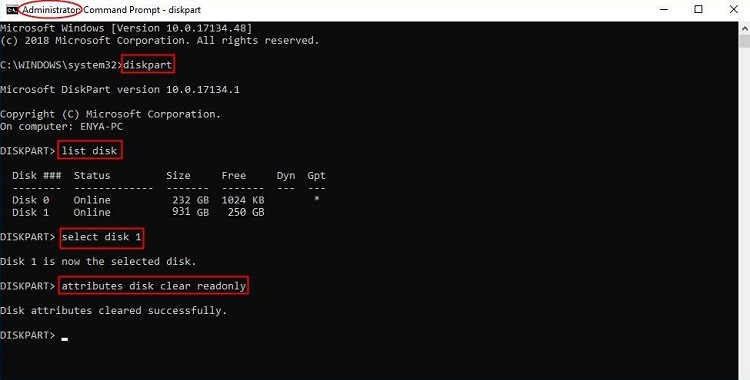
Étape 4:- Maintenant, désactivez la fenêtre d'invite de commandes.
Ensuite, rebranchez le disque dur et vérifiez si l'erreur d'écriture sur le disque est bloquée ou non.
Lire aussi: Comment mettre à jour les pilotes à l'aide de l'invite de commande dans Windows 10
Erreur d'écriture du disque Steam sur Windows 10 (réparé)
C'est tout ce que nous voulons vous expliquer grâce auquel vous pouvez facilement et rapidement corriger l'erreur d'écriture du disque steam sur Windows 10. C'est un moment assez frustrant de rencontrer une erreur Steam car elle arrache l'enthousiasme de jouer à votre jeu préféré. Mais, sentez-vous chanceux, car vous connaissez maintenant les méthodes pour diagnostiquer la même erreur.
Déposez un commentaire dans la zone de commentaires ci-dessous et dites-nous vos mots précieux à ce sujet. Si vous avez aimé notre article, abonnez-vous à notre newsletter pour plus d'articles utiles. Jusqu'à la prochaine, restez connecté avec nous!